Taula de continguts
Podem dividir dades fàcilment d'una cel·la a diverses cel·les copiant, però això no sempre és factible, especialment per a un conjunt de dades gran. Per fer-ho de manera fàcil i intel·ligent, Excel té algunes funcions sorprenents. Us presentaré aquestes 3 maneres intel·ligents de dividir les dades d'una cel·la en diverses files a Excel amb demostracions nítides.
Descarregueu el llibre de pràctiques
Podeu baixar el plantilla d'Excel gratuïta des d'aquí i practiqueu pel vostre compte.
Dividiu les dades d'una cel·la en files.xlsm
3 maneres de Dividiu les dades d'una cel·la en diverses files a Excel
1. Assistent per aplicar text a columnes per dividir les dades d'una cel·la en diverses files
He col·locat 5 noms de productes a la cel·la B5 . Ara els dividiré en diverses files al llarg de les cel·les B8:B12 mitjançant l' Auxiliar de text a columnes .
Passos:
- Seleccioneu Cel·la B5 .
- A continuació, feu clic a de la següent manera: Dades > Text a les columnes .
S'obrirà un quadre de diàleg de 3 passos.
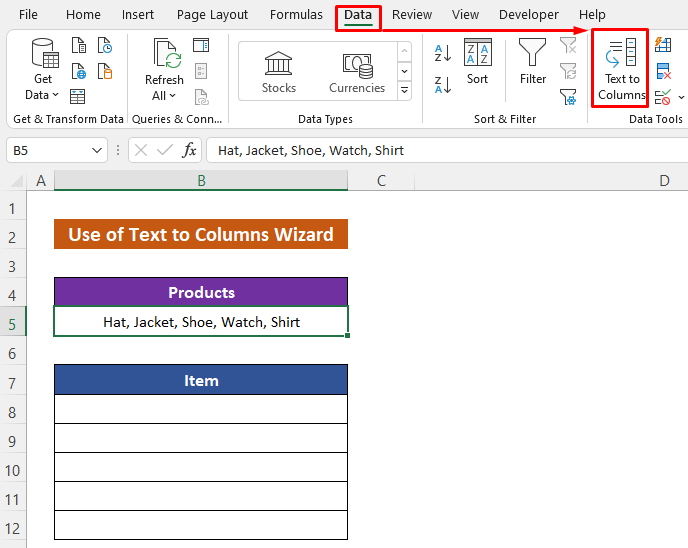
- Marca Delimitat i premeu Següent en el primer pas.
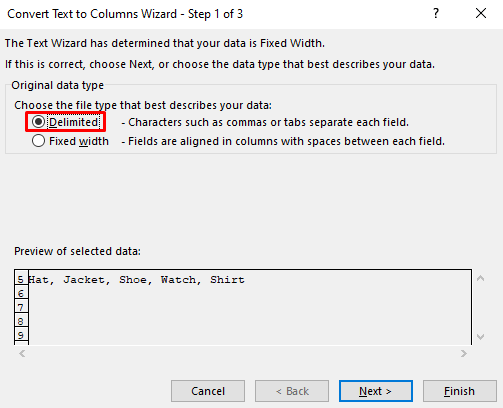
- Marqueu Coma ja que les meves dades estan separades utilitzant comes.
- A continuació, premeu Següent.

- A l'últim pas, marqueu General .
- Finalment, premeu Finalitza .
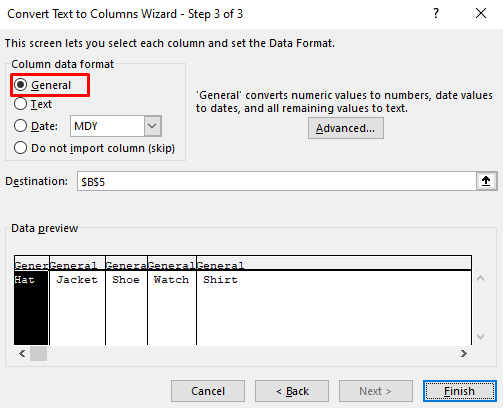
Ara comproveu que els elements es divideixen al llarg de la fila 5. Ara els posarem en múltiplesfiles.

- Seleccioneu les cel·les B5:F5 i copieu-les.
- A continuació, feu clic amb el botó dret del ratolí a la primera fila de l'interval on voleu enganxar-los.
- Seleccioneu Transposa a Opcions d'enganxar .
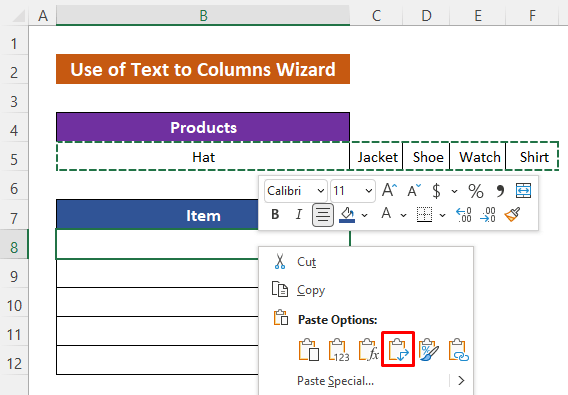
A continuació, obtindreu els elements dividits en diverses files.
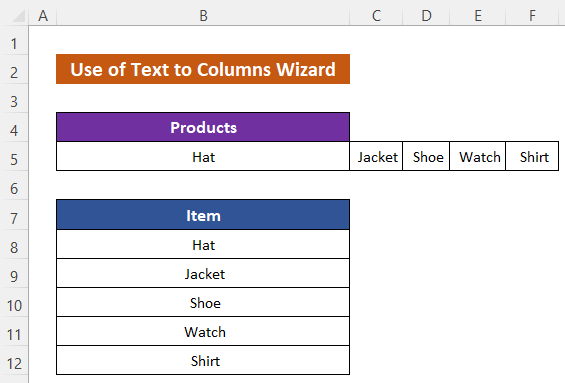
Més informació: Com per dividir els valors separats per comes en files o columnes a Excel
2. Incrustar macros VBA per dividir les dades d'una cel·la en diverses files a Excel
Si voleu treballar amb VBA a Excel, podeu fer la tasca fàcilment amb VBA Macros . És bastant ràpid en comparació amb els mètodes anteriors.
Passos:
- Feu clic amb el botó dret del ratolí al títol del full.
- Seleccioneu Mostra el codi al menú contextual .

- Després del Apareix la finestra VBA, escriviu-hi els codis següents:
8379
- Més tard, premeu la icona Executar per executar els codis.

- A continuació, seleccioneu el Nom de la macro tal com s'especifica als codis.
- Premeu Executar .

Poc després, apareixerà un quadre de diàleg per seleccionar la cel·la font.
- Seleccioneu Cel·la B5 i premeu D'acord .

S'obrirà un altre quadre de diàleg.
- Ara seleccioneu la primera cel·la de la destinació cel·les.
- Finalment, premeu D'acord .

Ara hem acabat.

Llegir més: Macro d'Excel per dividir una cel·la en diverses files (amb passos senzills)
3. Utilitzeu Excel Power Query per dividir les dades d'una cel·la en diverses files
Excel Power Query és una altra eina útil per dividir les dades d'una cel·la en diverses files. Vegem com aplicar-lo.
Pasos:
- Seleccioneu la cel·la que inclou la capçalera.
- A continuació, feu clic a: Dades > Des de la taula/interval .

- En aquest moment, només cal que premeu D'acord .
I poc després, s'obrirà una finestra Power Query .
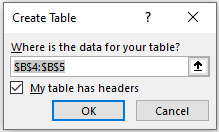
- Feu clic a la capçalera.
- Més tard. , feu clic de la manera següent: Dividir columna > Per delimitador.
En conseqüència, s'obrirà un altre quadre de diàleg.
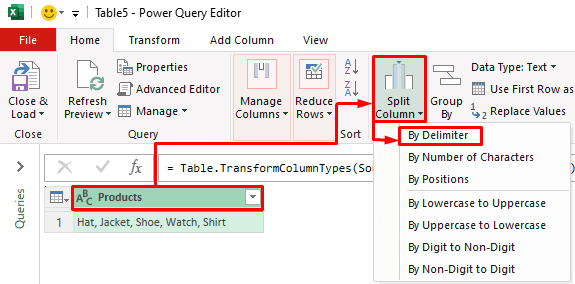
- Seleccioneu Coma des del quadre Seleccioneu o introduïu el delimitador .
- A continuació, des de les Opcions avançades , marqueu Files .
- Premeu D'acord .
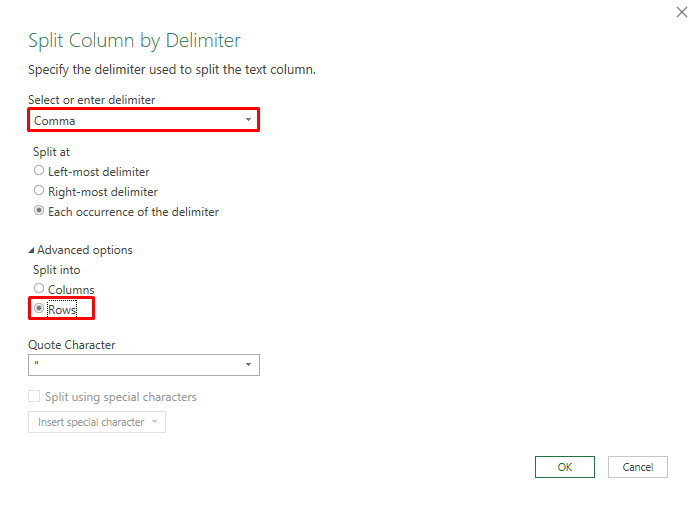
Ara mireu que les dades estan dividides en files.

- Després, feu clic a Tanca i amp; Carrega > Tancar & Carrega a des de la pestanya Inici .

- Després, després d'aparèixer el quadre de diàleg nou, marqueu Taula i Full de treball nou .
- Finalment, premeu D'acord .
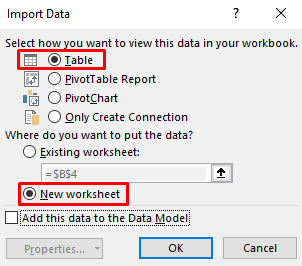
Poc després , obtindreu un nou full de treball amb les dades dividides en diverses files.
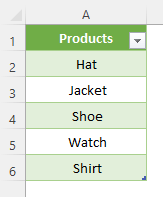
Com dividir diverses cel·les en files
No només per a una cèl·lula peròtambé podem dividir diverses cel·les en files mitjançant l' Auxiliar de text a columnes . En aquesta secció, aprendrem a fer-ho.
Passos:
- Primer, seleccioneu diverses cel·les.
- A continuació, feu clic a com segueix: Dades > Text a les columnes.

- A continuació, marqueu Delimitat i premeu Següent .
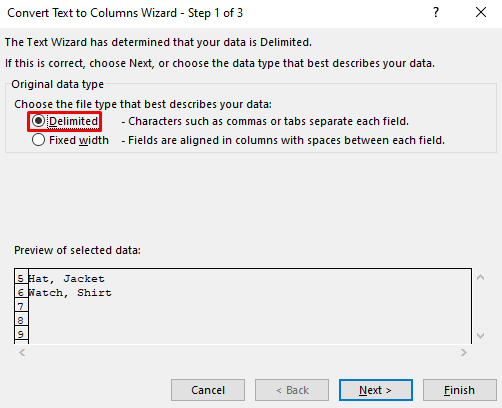
- En aquest pas, marqueu Coma i torneu a prémer Següent .

- En l'últim pas, marqueu General .
- Finalment, premeu Finalitza .

Ara les dades es divideixen en les columnes B i C .

Ara les copiarem i transposarem.
- Seleccioneu les dades de la primera fila dividida i copieu-les.
- A continuació, a la primera fila de destinació, feu clic amb el botó dret el ratolí i enganxeu com a Transposa .

- Feu el mateix per a les dades de la segona fila dividida.

A continuació, obtindreu la sortida com la imatge següent.

Llegir més: Com fer-ho Dividiu les dades en una cel·la d'Excel en diverses columnes (5 mètodes)
Conclusió
Espero que els procediments descrits anteriorment siguin prou bons per dividir les dades d'una cel·la en diverses files a Excel. No dubteu a fer qualsevol pregunta a la secció de comentaris i feu-me la vostra opinió.

